Cómo cambiar la fecha del archivo del archivo en Windows

- 4918
- 1393
- Ariadna Arevalo
El sistema de archivos utilizado en las computadoras desde el principio incluía una herramienta que implica crear un pequeño título para cada archivo, que contiene la información básica al respecto, incluida la fecha de creación. Esta información, que es puramente informativa, puede usarse para clasificar/filtrar el contenido de las carpetas, y observamos esto en muchos programas y aplicaciones. Pero ¿es posible cambiar estos datos?? Tal necesidad rara vez surge, por lo tanto, para la mayoría de los usuarios, este problema es completamente discreto.

Cambio de fechas por Windows OS
De hecho, cada archivo tiene tres fechas: creación, modificaciones y el último descubrimiento. Los dos últimos pueden ser los mismos, pero pueden diferir, porque abrir un archivo no significa que se realizarán cambios en él.
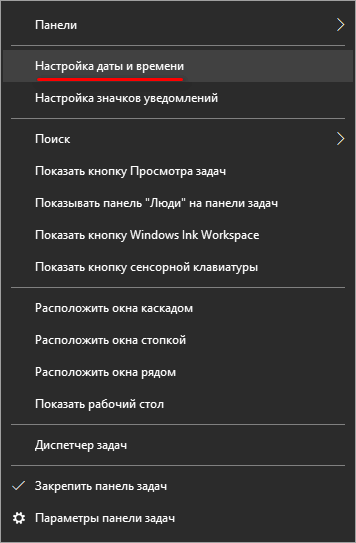
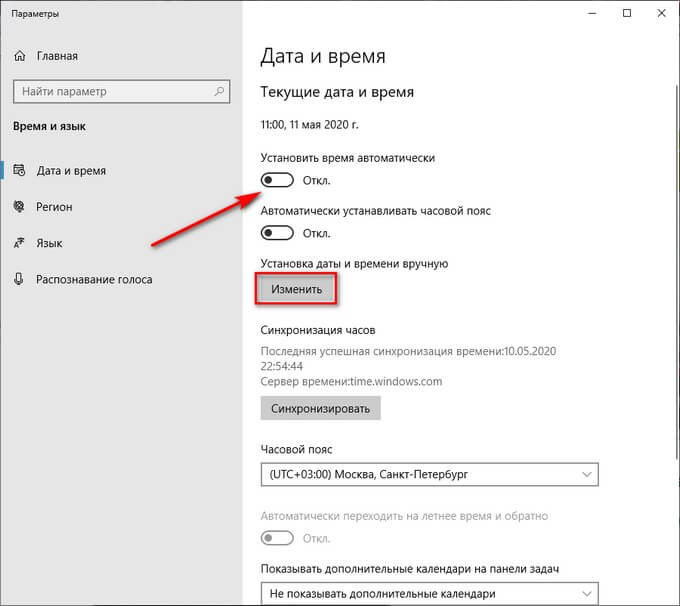
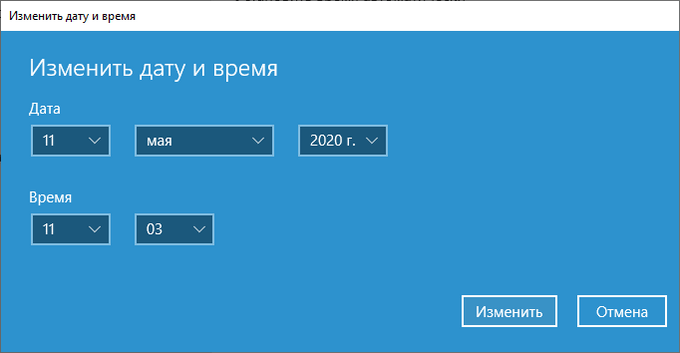
Tenemos que indicar que Windows no le permite cambiar la fecha de crear archivos existentes. Lo único que puede hacer es crear archivos nuevos con cualquier fecha, pasado o futuro. Esto se logra mediante el cambio apropiado en el tiempo sistémico. El método es limitado, muy lejos de la gracia, además, puede surgir una situación cuando la fecha de modificación del archivo puede ser una fecha más pequeña de creación, que, por supuesto, no tiene sentido.
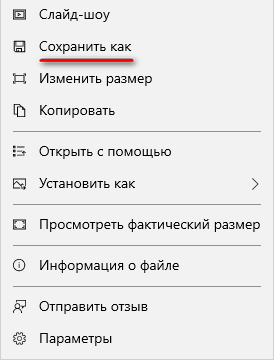
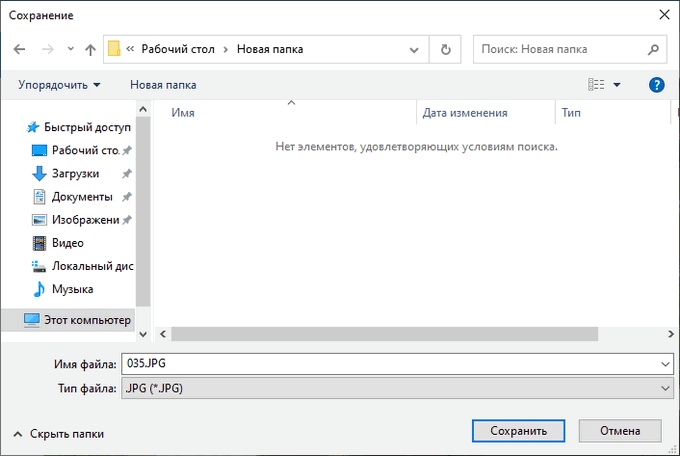
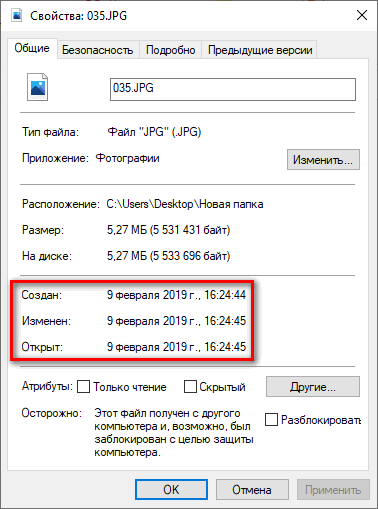
Pero hay una salida: este es el uso de programas de desarrolladores de tercera parte. Llevamos a su atención una pequeña lista de tales utilidades con una descripción de sus capacidades en términos de fechas de edición.
Comandante total
El popular administrador de archivos es el único programa en nuestra lista que no es especializado. Pero dado que es bastante común, sería lógico comenzar una revisión con precisión con el comandante total, si está presente en la computadora, entonces buscar y descargar cualquier otra cosa, tal vez no tenga que.
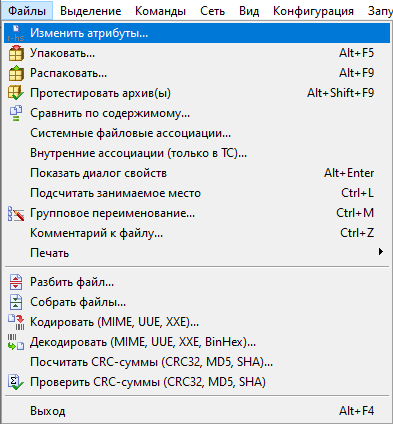
De hecho, este programa no le permite cambiar la fecha de crear el archivo en Windows 10/8/7, solo la fecha de modificación. Simplemente se hace mucho más fácil, y no es necesario cambiar el tiempo del sistema.
Entonces, haga clic en el botón del mouse izquierdo en el archivo derecho (una vez, no necesitamos la apertura del archivo). Luego, en el menú superior, seleccione el "archivo" y el subpárrafo "Cambiar los atributos". En la ventana de apertura en el segmento medio, es posible cambiar la fecha y la hora de la modificación del archivo. Celebrar el campo "Cambiar la fecha/hora" no es necesario, podemos continuar con los ajustes de los valores correspondientes y sin él. Al presionar el botón "Fecha/hora actual", presentaremos la fecha de hoy sin la necesidad de cambiarla manualmente. Solo queda para confirmar la operación presionando el botón OK.
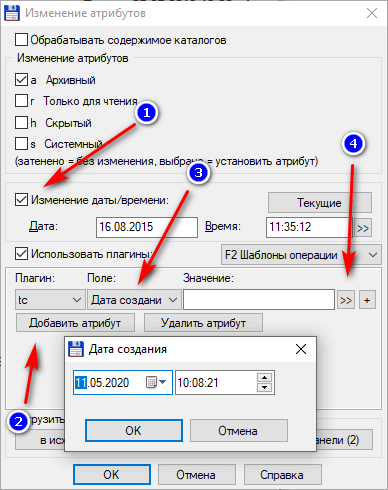
Verifique el resultado en el conductor (seleccione el archivo, haga clic en PKM y seleccione "Propiedades"). Lo más probable es que la fecha de cambio del archivo sea posterior a la fecha de descubrimiento, que también está mal. Suelve la fecha de apertura simplemente: debe abrir el archivo con un programa diseñado para abrir este tipo de archivos.
Fecha de archivo de cambio de 2 de ttware
En primer lugar, colocamos una utilidad, cuya principal ventaja es la integración de la función de cambiar las fechas en Windows Conductor.
Esto le permite cambiar la fecha de crear el archivo directamente en la pestaña "Propiedades". La conveniencia es que es suficiente para iniciar el programa una vez y olvidarlo; ahora Windows puede realizar la operación que necesitamos, sin la necesidad de descargar software tercero. Si cambia las fechas de la creación/modificación de los archivos con bastante frecuencia, este método se puede llamar el más conveniente.
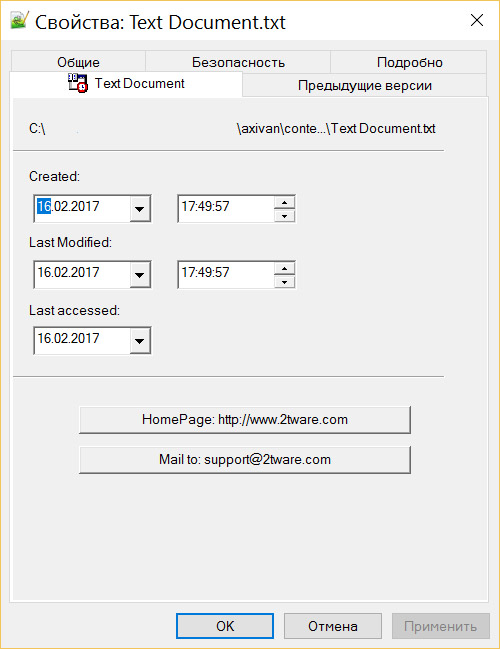
Por supuesto, no fue sin una cuchara de alquitrán: al usar el conductor, no podrá llevar a cabo el procesamiento de paquetes. Si necesita cambiar la fecha para una gran cantidad de archivos, deberá hacerlo por separado con cada uno de ellos. Además, solo puede cambiar la fecha de los archivos, para las carpetas que esta posibilidad no se proporciona para. Finalmente, los usuarios de PC con el Windows 10 instalado pueden encontrar los problemas de integrar el programa en el conductor (se refiere a ciertas liberaciones "docenas").
Cambiador de archivos
La utilidad de Staril merece estar en la parte superior de la calificación, al menos debido a la edad. Al ser creado en el distante 2002, aún no ha perdido su relevancia, es decir, los desarrolladores aún apoyan la utilidad.
Esto significa que este software es compatible con casi todas las versiones de Windows (la posibilidad de probar en MS-DOS por razones bastante obvias está ausente).
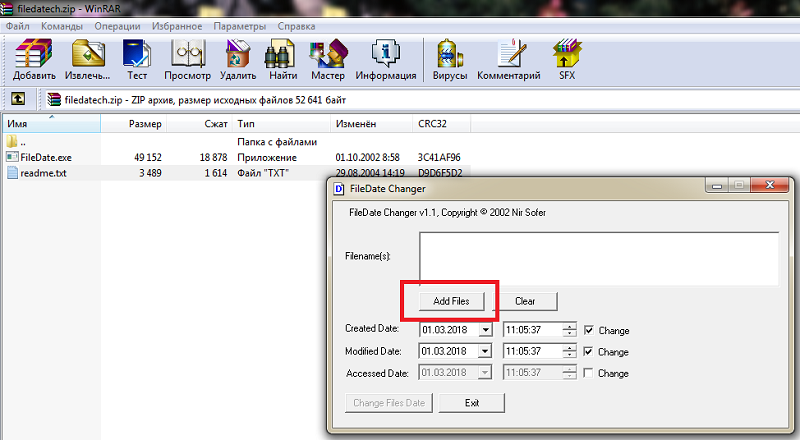
La interfaz del programa consta de una sola ventana, y aunque no está localizada, la traducción aquí no es particularmente necesaria, todo está claro y sin ella. A diferencia de la utilidad anterior, existe la posibilidad de empacar archivos: la operación se realizará con todos los archivos colocados en el "nombre de archivo" de boxeo. Y puede hacer esto de dos maneras: presionando el botón "Agregar archivos", después de lo cual se abrirá la ventana de selección de archivos (OS), que incluye el uso de máscaras, o mediante la tecnología de arrastrar y soltar compatible con el programa, es decir, arrastre Objetos en el boxeo.
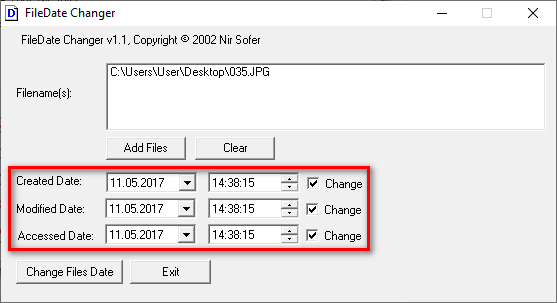
Para cambiar la fecha de crear el archivo, su modificación o la última apertura, debe colocar las marcas de verificación en los campos correspondientes e ingresar la fecha deseada. Aquí puede cambiar el tiempo (o solo la hora, dejando la fecha sin cambios). Confirma la operación presionando "Cambiar datos de archivos". Botón "Salir": para salir del programa.
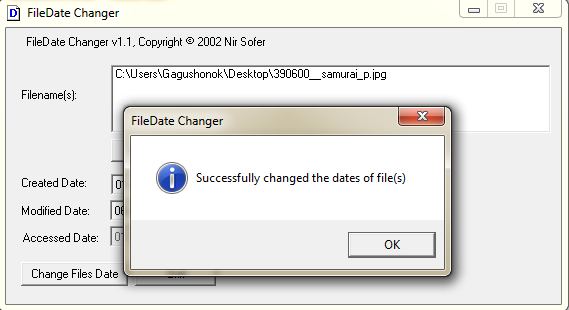
Desafortunadamente, no hay posibilidad de trabajar con carpetas, por lo que si necesita cambiar la fecha de crear un catálogo, debe usar otro.
Fecha de archivo Toque
En términos de su tamaño y funcionalidad, este programa para cambiar la fecha de crear una carpeta/archivo es similar a la anterior. Pero hay diferencias y bastante notables:
- En primer lugar, los desarrolladores dejaron de apoyar este producto. Pero esto no significa que esté desactualizado: el programa todavía funciona en todas las versiones de Windows. Es cierto que pueden surgir problemas con su búsqueda: vale la pena confiar solo en fuentes probadas.
- En segundo lugar, el procesamiento del paquete (grupo) aquí no está disponible: tendrá que operar con archivos únicos.
- En tercer lugar, existe la posibilidad de cambiar la fecha y para las carpetas: en el cambiador finitario está ausente.
El principio de funcionamiento del programa es extremadamente simple. Para seleccionar un archivo o catálogo, debe hacer clic en el botón con la imagen de la carpeta abierta, se abrirá la ventana de navegación, en la que buscamos.
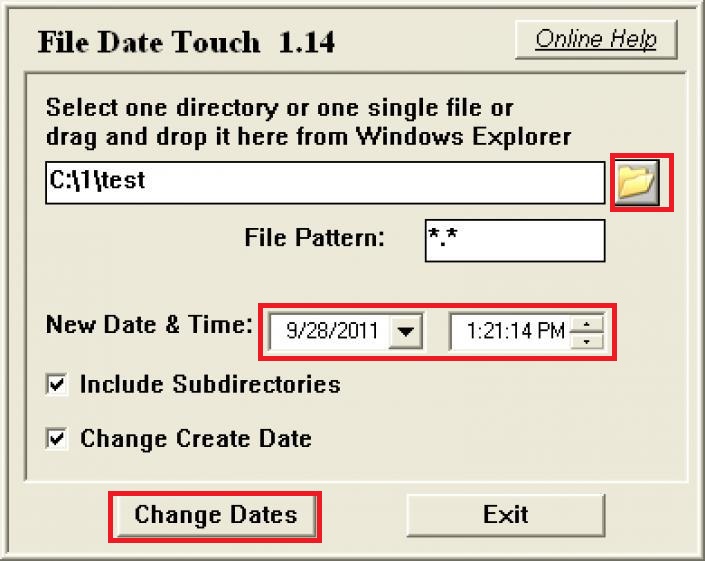
A continuación, debe colocar una marca de verificación frente a la frase "Cambiar los datos de creación" (si desea cambiar el atributo de la fecha de crear el archivo), de lo contrario, los cambios afectarán solo la fecha de modificación. Esto significa que no funcionará para instalar la misma fecha de creación/modificación a la vez, y esto también es una escasez obvia de desarrolladores de servicios públicos.
También observamos que el elemento "incluye subdirectorios" puede ser importante: si coloca una marca de verificación, entonces el cambio en la fecha afectará tanto la carpeta actual como todas las subcOvenias invertidas.
Setfinedate
La única diferencia notable entre este programa para cambiar la fecha y la hora de crear archivos y catálogos de predecesores es la presencia de un análogo construido del conductor de Windows. Cuánto acelerará esto la elección, para juzgarlo, pero es obvio que esta dignidad es difícil de llamar impresionante, ganas en solo un clic junto a un mouse ..
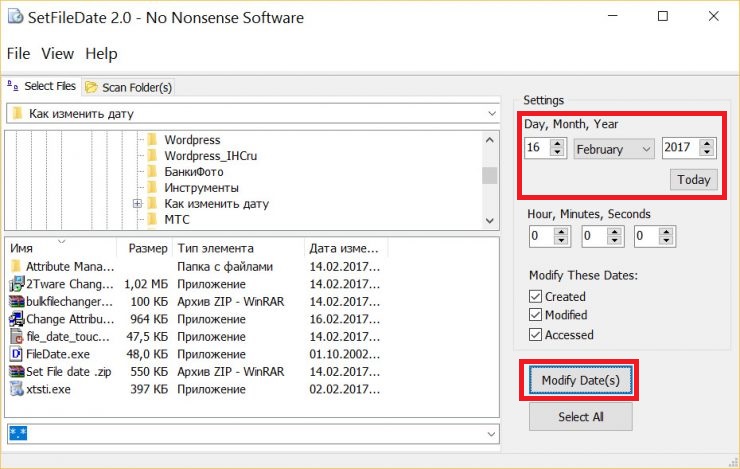
Sin embargo, aquí hay funcionalidad adicional, por ejemplo, la posibilidad de usar máscaras de archivo, lo que ayudará a filtrar efectivamente el contenido de los catálogos y acelerar la búsqueda y selección de los archivos necesarios.
En todo lo demás, SetFinedate no se destaca en el contexto de los competidores. Después de elegir un objeto que se cambie, la fecha y la hora requeridas deben establecerse en el panel superior derecho, y los parámetros que deben ajustarse a continuación con un cuadro. Solo sigue siendo hacer clic en "Modificar la (s) fecha (s)" para confirmar la operación.
El programa se puede descargar desde el sitio web oficial del desarrollador, es compatible con todas las versiones de Windows.
Bulkfilechanger
Por extraño que parezca, pero dos utilidades de un desarrollador se metieron en nuestra calificación. Ya hemos mencionado el primero de ellos. ¿Cuál es la diferencia entre BulkFilechanger de su predecesor y si vale la pena usar estas diferencias este programa??
La primera diferencia, que se puede llamar una gran ventaja, es la posibilidad de usar una utilidad sin la necesidad de instalar. Esto significa que no se prescriben datos en el registro y otros servicios de Windows, es decir, es una versión puramente portátil del programa: lanzado y uso. La segunda ventaja para nuestros compatriotas es más notable: esta es la presencia de una interfaz ruso. Además, hay una versión diseñada para funcionar en variantes de 64 bits del sistema operativo. Al cargar un programa desde un sitio oficial, este hecho debe tenerse en cuenta.
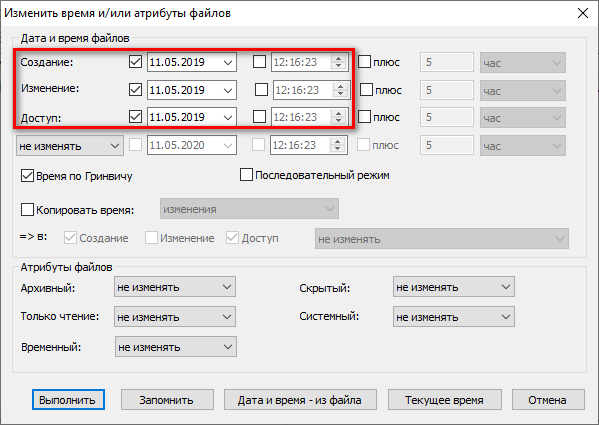
En cuanto a la funcionalidad del programa, cambiar la fecha de crear archivos de diferentes tipos (Word, JPG, TXT, Video, Audio) se realiza en una ventana separada. Aquí hay más configuraciones: puede elegir qué cambiar (esto se aplica tanto a las fechas como a la hora), qué zona horaria usar, puede establecer el desplazamiento del tiempo, copiar la hora actual e incluso cambiar otros atributos del archivo. En una palabra, la utilidad se puede llamar modernizada y inequívocamente más funcional. Entre las ventajas indudables, también puede nombrar el procesamiento del grupo de archivos.
Dado el hecho de que el programa se distribuye de forma gratuita, se puede argumentar que, de hecho, se ve privado de deficiencias, a uno u otro inherente en competidores.
Tiempo de Nueva
A primera vista, esta utilidad parece algo incomprensible, pero si cavas un poco en la interfaz, entonces todo se aclara rápidamente. O casi todo. El programa se localiza en 35 idiomas (algunos no se traducen en su totalidad, pero ruso - 100%), no requiere instalación, es absolutamente gratuita.
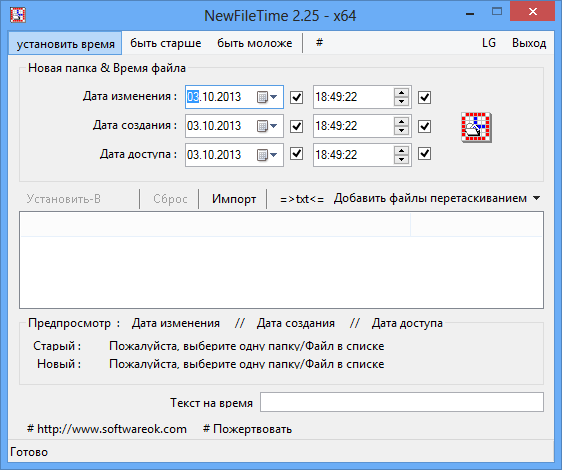
Aunque la funcionalidad básica es estándar aquí, su implementación es muy original. Digamos, la ventana de selección de la ventana para cambiar la fecha consta de tres pestañas. En dos de ellos ("rejuvenecer", "envejecimiento") puede establecer el tiempo en días, que se agregará o se eliminará de la hora actual de creación/modificación/apertura, y para cada posición por separado o lo mismo para todas las opciones.
En la primera ventana estándar, se propone cambiar la fecha para una específica, por defecto, hoy. Puede cambiar la fecha de la fecha/hora o la elección de la fecha del calendario construido (haciendo clic en el icono cerca de la fecha de la fecha).
Los archivos se agregan arrastrándolos a la ventana correspondiente. Una opción alternativa: ingresar una ruta completa (se aplica tanto a los archivos como a los catálogos). Es decir, el uso del conductor no proporciona lo que es uno de los inmuebles de la utilidad. Pero existe la posibilidad de elegir opciones para Drag & Drop: arrastrar solo archivos, solo carpetas y si es necesario encender los subcatales.
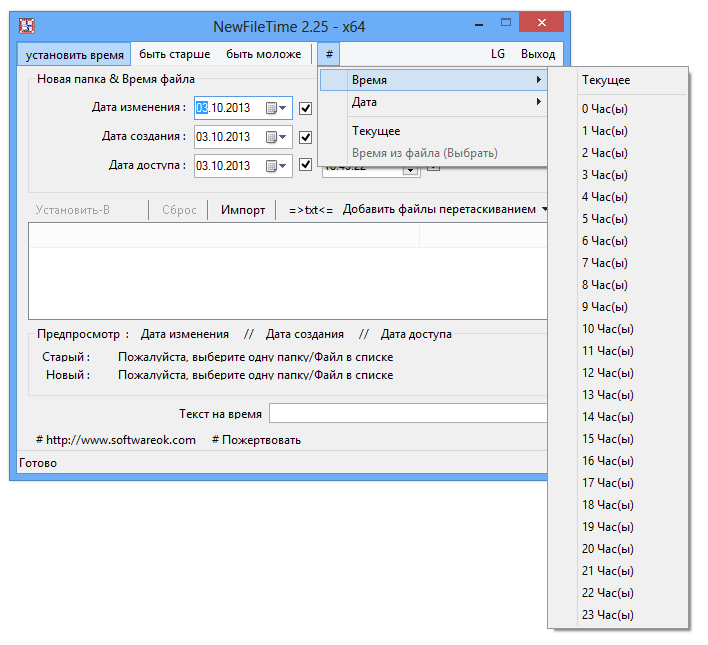
En cuanto a ingresar la ruta completa, de esta manera se puede verter en el programa el contenido de los archivos de texto preparados utilizando otros programas (pestaña Vimport). Lo más probable es que no tenga que usar esta opción: es demasiado difícil.
Entonces, si la lista de objetos está preparada para usted y las opciones están configuradas, cambie la fecha de crear archivos de cualquier tipo, desde PDF hasta AVI, puede presionar el botón "Establecer tiempo". Aquí puede soltar la configuración seleccionada.
Cambiador de fecha exif
Esta utilidad no es una de las universales, por eso la colocamos en la parte inferior de la calificación. Aunque el programa se enfrenta bien a la tarea de cambiar las fechas del archivo, solo puede funcionar con imágenes: fotografías, dibujos, iconos, etc.D. Tenga en cuenta que es imposible llamarlo inútil: la tarea de cambiar la fecha y la hora de crear fotografías no es tan rara.
En cuanto al resto de la funcionalidad, es bastante extensa, y una parte importante de las funciones se refiere a la configuración de las imágenes propiamente dicha, por lo que no tendremos su consideración.
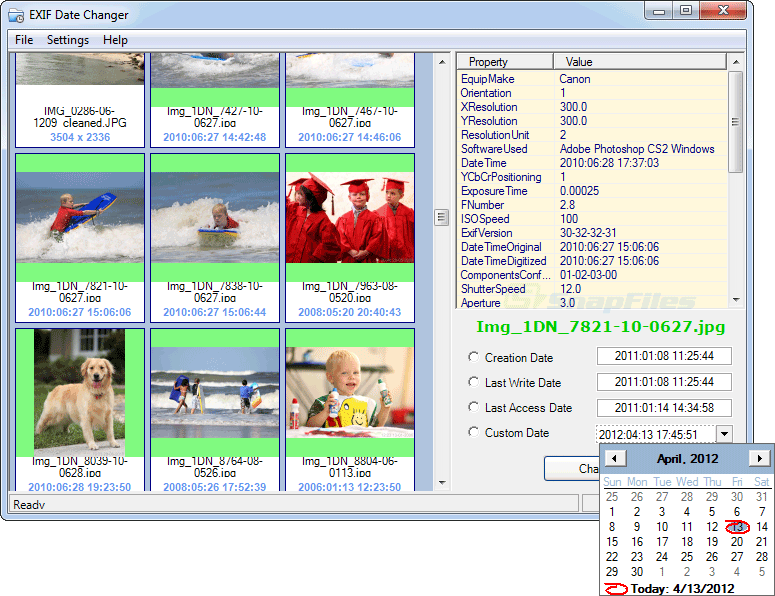
La modificación de fechas/tiempo se lleva a cabo en la pestaña Diferencia de tiempo, ubicada en el menú superior del bloque inferior del programa. Pero antes de eso, debe elegir una carpeta con imágenes (todas las imágenes en la carpeta fuente) o un solo archivo (imágenes seleccionadas). El apoyo para formatos aquí es bastante completo.
Como en la utilidad anterior, es posible aumentar/disminuir la fecha de crear archivos gráficos por el número especificado de días, hasta un segundo. Pero puede ingresar la fecha deseada manualmente o usar el calendario construido. En las propiedades del programa, el cambio de tiempo de creación de archivos se inicia presionando un botón de fotos de granos grandes. Tenga en cuenta que esta funcionalidad está disponible en la versión gratuita de la utilidad, y si desea utilizar opciones y posibilidades ampliadas de fotografías, tendrá que pensar en comprar una versión de Pro.
Runasdate
La diferencia entre esta utilidad y el resto se puede llamar fundamental. Ella no sabe cómo cambiar los atributos de los archivos responsables de la fecha de la creación, su principio de acción es cambiar la fecha del sistema para una aplicación en particular, que se centra en trabajar con archivos que requieren ajuste de fechas y/o tiempo.
En otras palabras, cambia la fecha no dentro del marco del sistema operativo, sino para un exe-archivo particular (texto, gráfico, editor musical, etc. D.). ¿Por qué es esto necesario?? El hecho es que algunas aplicaciones no abren archivos de su tipo precisamente debido a la fecha incorrectamente establecida, por lo que el uso de RunAsdate en tales casos está bastante justificado.

La interfaz del programa es minimalista, los usuarios principiantes podrán entenderla. Lo primero que es necesario para el funcionamiento correcto de la utilidad es indicar el nombre del programa ejecutable junto con el acceso completo a él. Indicamos una fecha del sistema "correcta" a continuación, sin recurrir a los cambios en el mismo sistema operativo. También puede especificar los parámetros del lanzamiento de la Exoshnya, pero generalmente ya están presentes en el atajo de aplicación, por lo que este campo rara vez se llena. A continuación se puede observar con garrapatas aquellas acciones que se realizarán después de usar la utilidad.
El programa se inicia por el botón Ejecutar. Por ejemplo, si desea cambiar las fechas de crear archivos JPG (dibujos, fotos), indica la ruta a un editor gráfico (pintura o photoshop) y la fecha correcta, después de presionar la ejecución, un editor comenzará en el que se abre el archivo deseado y guardarlo ya con las modificaciones de fecha requeridas y el último descubrimiento. La fecha de creación para archivos antiguos no se cambiará. Es decir, si lo desea, puede copiar la imagen anterior en la nueva y después de la preservación será con los detalles requeridos.
Como puede ver, la tarea de cambiar la fecha/hora del archivo no es imposible, pero al elegir una utilidad para resolverlo, se deben tener en cuenta todos los matices posibles, ya que su funcionalidad es parcialmente diferente. El principio mismo de cambiar la fecha de crear el archivo es simple, y la ausencia de esta posibilidad en el marco de Windows solo puede explicarse por el hecho de que este atributo se considera un análogo del "certificado de nacimiento", y su modificación, a su vez, es falso de este documento. Pero en algunos casos, el cambio en las fechas es realmente necesario, por lo que debe recurrir a la ayuda de la tercera parte. ¿Y cómo resolviste este delicado problema??

